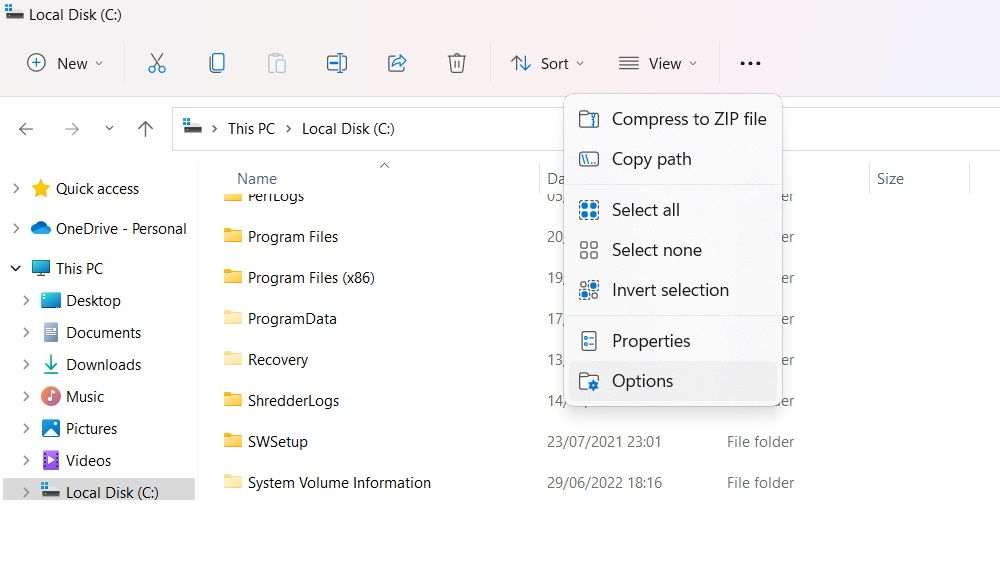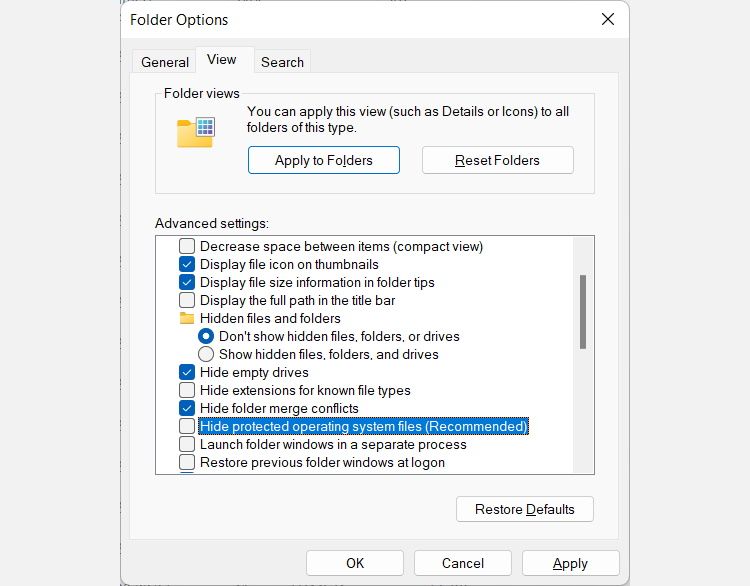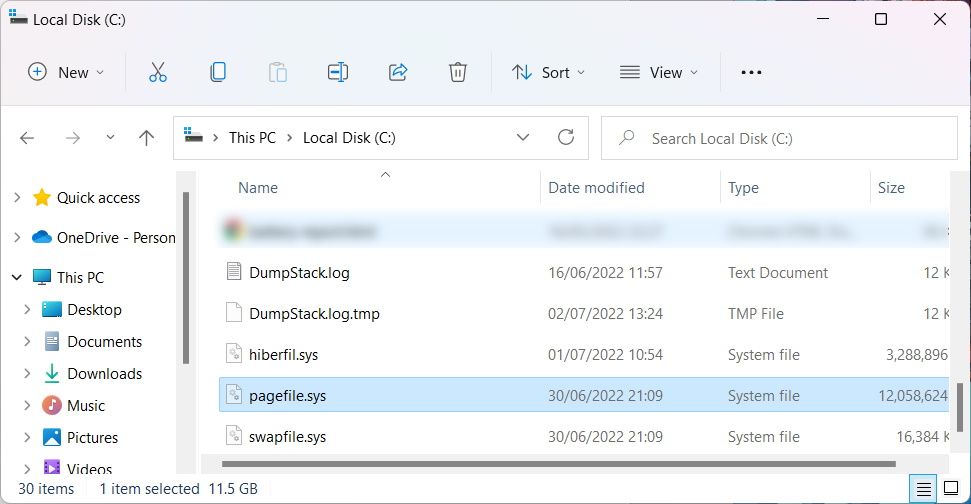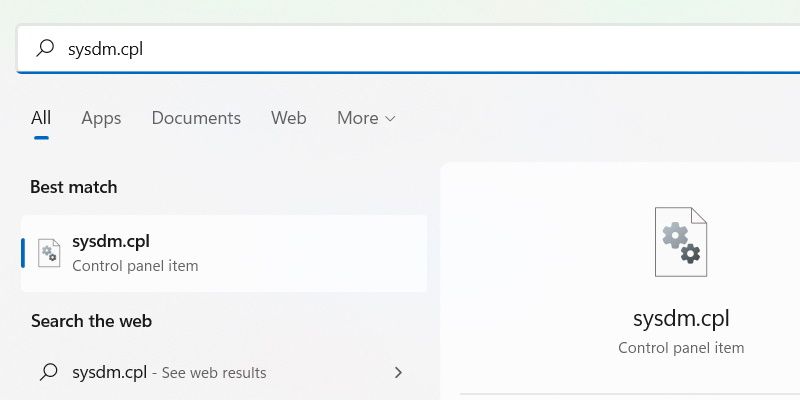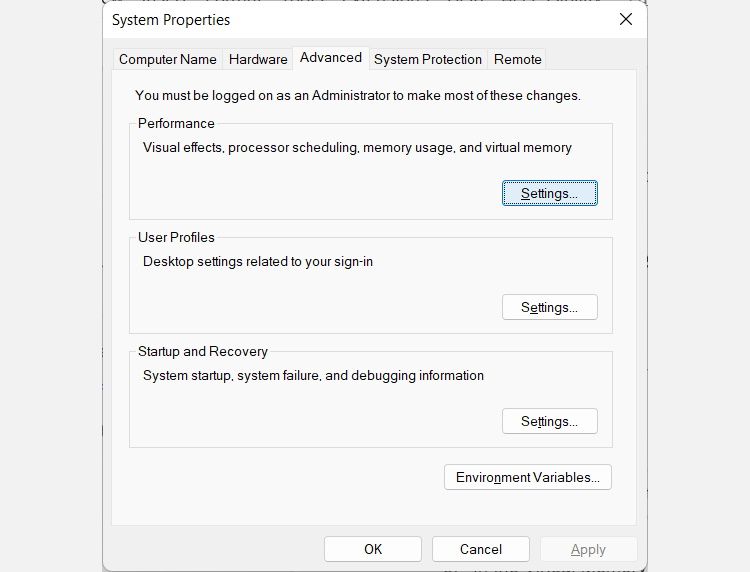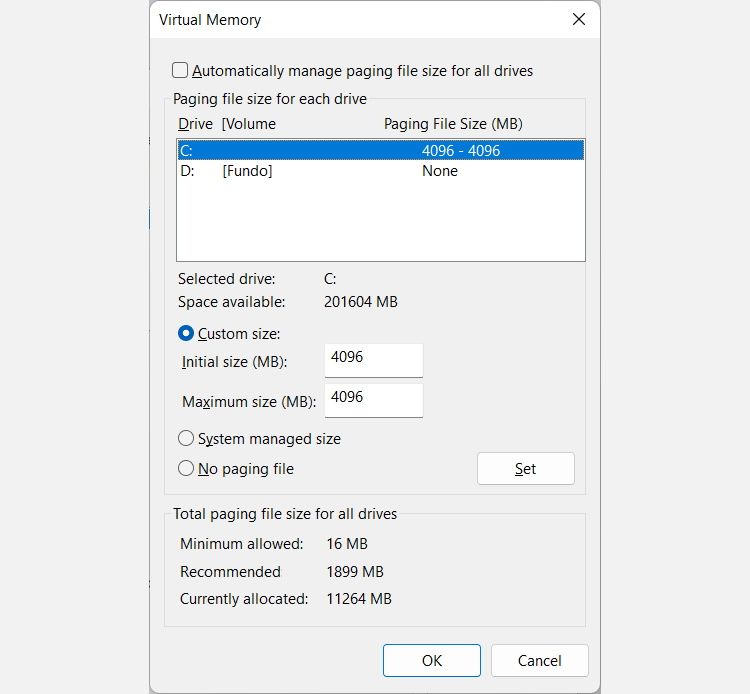Что такое Pagefile.sys в Windows? Вы должны удалить его?
Когда на вашем компьютере с Windows заканчивается место для хранения, вы можете искать способы освободить часть его, даже если они немного нетрадиционны. Один из этих нетрадиционных методов, с которым вы можете столкнуться, — это удаление файла Pagefile.sys. Но прежде чем вы решите удалить его, вы должны знать, что такое Pagefile.sys и стоит ли вам вообще его удалять.
Вот что вам нужно знать.
Что такое Pagefile.sys?
Pagefile.sys — это системный файл в Windows, отведенный для оперативной памяти (RAM) вашего компьютера, также известной как физическая память. Когда в оперативной памяти вашего компьютера заканчивается память, он использует файл подкачки для выгрузки ненужных данных, таких как файлы и приложения.
Итак, как оперативная память вашего компьютера решает, когда выгружать данные? Давайте используем приложение в качестве примера того, как это работает.
Обычно, когда вы сворачиваете приложение, Windows оставляет его работать в фоновом режиме. Однако он будет хранить свои данные в оперативной памяти, чтобы при необходимости можно было быстро получить к ним доступ.
Затем, когда вы загружаете приложение, интенсивно использующее оперативную память, Windows необходимо освободить для него место в оперативной памяти. Таким образом, Windows даст указание оперативной памяти вашего ПК сбросить программные файлы свернутого приложения в Pagefile.sys, чтобы освободить память без потери данных.
По умолчанию Windows хранит файл Pagefile.sys в корневой папке локального диска (C:).
Когда вам нужно будет снова использовать свернутое приложение, Windows прочитает его данные из файла Pagefile.sys. И вы не будете знать, что он компенсирует недостатки своей физической памяти с помощью вашего локального диска.
Чтение программных файлов приложения из Pagefile.sys выполняется медленнее, чем их чтение из оперативной памяти. Процесс еще медленнее, если вы используете жесткий диск (HDD) вместо твердотельного накопителя (SDD). Однако это быстрее, чем закрывать приложение и перезапускать его.
Как проверить размер Pagefile.sys
Чтобы предотвратить подделку файла Pagefile.sys, Windows по умолчанию скрывает его. Если вы хотите увидеть это, вот что вы должны сделать.
-
Нажмите Win + E, чтобы открыть проводник.
-
Нажмите «Этот компьютер» на панели навигации слева и дважды щелкните локальный диск (C:) справа, чтобы открыть его.
-
Теперь вам нужно открыть Параметры папки. В Windows 11 нажмите на три вертикальные точки в верхнем меню и выберите «Параметры ». В Windows 10 нажмите «Вид» в верхнем меню, а затем «Параметры».
-
Выберите вкладку «Вид» в параметрах папки и снимите флажок «Скрыть защищенные системные файлы (рекомендуется)».
-
В появившемся предупреждении нажмите Да.
-
Проверьте круговую кнопку Показать скрытые файлы, папки и диски.
-
Нажмите «ОК», чтобы закрыть «Параметры папки» и применить изменения.
-
Прокрутите свой локальный диск вниз, и вы сможете увидеть Pagefile.sys.
Как видите, файл Pagefile.sys довольно большой, что заставляет многих людей думать, что его удаление — хорошая идея, когда у них заканчивается место на диске.
Следует ли удалять Pagefile.sys?
Один из сценариев, когда было бы разумно удалить Pagefile.sys для экономии места на диске, — это если у вас много оперативной памяти. Таким образом, он может хранить все данные, необходимые для работы приложений, без необходимости их разгрузки. Для среднего пользователя Windows минимальный размер оперативной памяти для этого составит 16 ГБ.
Если вы удалите Pagefile.sys и на вашем компьютере закончится физическая память, ваша система начнет тормозить. Если медлительность станет слишком большой, сама Windows может даже выйти из строя.
Кроме того, вы можете заметить, что некоторые приложения работают медленнее или вылетают. Это потому, что им некуда поместить данные, которые им нужны для правильной работы, поскольку оперативная память вашего компьютера заполнена, и нет Pagefile.sys, чтобы восполнить пробел.
Поэтому, если ваши потребности в физической памяти не превышают объем установленной оперативной памяти, мы рекомендуем оставить Pagefile.sys в покое.
Как удалить Pagefile.sys
Поскольку Windows постоянно использует Pagefile.sys, она не позволит вам удалить его напрямую в проводнике. Однако есть еще один метод, который вы можете использовать для удаления файла и экономии места на диске. Для этого выполните следующие действия.
-
Нажмите Win + S, чтобы открыть поиск Windows.
-
Введите sysdm.cpl в поле поиска и нажмите клавишу Enter.
-
Выберите вкладку «Дополнительно» и в разделе «Производительность» нажмите кнопку «Настройки».
-
В диалоговом окне «Параметры производительности» выберите вкладку «Дополнительно» и нажмите «Изменить».
-
В диалоговом окне «Виртуальная память» снимите флажок «Автоматически управлять размером файла подкачки для всех дисков» вверху.
-
Нажмите круговую кнопку «Нет файла подкачки» и нажмите кнопку «Установить» справа.
-
Вы получите предупреждение от Windows. Нажмите Да, чтобы обойти его.
-
Нажмите «ОК », чтобы закрыть диалоговое окно «Виртуальная память» и применить изменения.
-
Перезагрузите компьютер с Windows, чтобы изменения вступили в силу.
Когда Windows снова загрузится, ОС не будет использовать Pagefile.sys и удалит его с вашего локального диска.
Как изменить размер Pagefile.sys
Если удаление Pagefile.sys вам не подходит, рассмотрите возможность изменения его размера. Вот как это сделать:
-
Нажмите Win + S, чтобы открыть поиск Windows.
-
Введите sysdm.cpl в поле поиска и нажмите клавишу Enter.
-
Выберите вкладку «Дополнительно» и в разделе «Производительность» нажмите кнопку «Настройки».
-
В диалоговом окне «Параметры производительности» выберите вкладку «Дополнительно» и нажмите «Изменить».
-
В диалоговом окне «Виртуальная память» снимите флажок «Автоматически управлять размером файла подкачки для всех дисков» вверху.
-
Нажмите на радиальную кнопку для пользовательского размера. Сразу же вы увидите, что два текстовых поля под ним (Исходный размер и Максимальный размер) больше не отображаются серым цветом.
-
Введите соответствующие размеры файла подкачки в мегабайтах (МБ) в оба текстовых поля, а затем нажмите «Установить».
-
Нажмите «ОК », чтобы закрыть текстовое поле «Виртуальная память» и применить изменения.
-
Перезагрузите компьютер с Windows, чтобы изменения вступили в силу.
Pagefile.sys, Демистификация
Pagefile.sys — это чрезвычайно важный файл, когда речь идет о бесперебойной работе вашего компьютера с Windows. Это помогает дать оперативной памяти вашего ПК больше места, когда физическая память больше не может хранить больше данных.
Вы можете удалить его, но делайте это только тогда, когда знаете, что объем оперативной памяти вашего компьютера достаточен для самостоятельной работы. Если нет, лучше просто изменить размер Pagefile.sys, чтобы он не занимал слишком много места. Если вы не знаете, что делать, просто позвольте Windows справиться с файлом и поищите другие способы освободить место на вашем диске.